
Contenido
- Aprendiendo a solucionar problemas de conexión de PS4
- ¿Cómo reiniciar la red de PS4?
- ¿Qué hacer si su PS4 todavía tiene problemas de conexión después de un restablecimiento de la red?
- Lecturas sugeridas:
Si tienes problemas de conexión en tu PS4, una de las formas simples pero efectivas que puedes probar es restablecer la configuración de red. En esta guía, le mostraremos cómo se hace esto.
Aprendiendo a solucionar problemas de conexión de PS4
Hay muchas formas de problemas de conexión a Internet en una PS4. Algunos usuarios pueden encontrar que su consola puede parecer lenta cuando juegan en línea o solo cuando están en un juego multijugador. Otros pueden tener problemas de carga o descarga lenta. Para algunos, la conexión wifi puede fallar periódicamente debido a una mala señal.
En cualquiera de estos casos, hay una solución sencilla que puede probar: restablecer la configuración de red de su PS4. Si la causa del problema se debe a un error de red aleatorio, o por una casualidad en su consola, restablecer la configuración de red es una solución buena y no drástica.
Sin embargo, no todos los problemas de conexión de PS4 se pueden solucionar restableciendo la configuración de red, por lo que si eso no cambia nada en su consola, debe continuar con la solución de problemas haciendo otras cosas, como verificar sus cables, verificar posibles problemas del servidor de PlayStation Network, solución de problemas su propia red local, comprobando la interferencia de la señal wifi, restablecimiento de fábrica, etc.
¿Cómo reiniciar la red de PS4?
Si se pregunta cómo continuar y restablecer su red PS4, consulte los pasos a continuación. Restablecer la configuración de su red no eliminará sus datos como un restablecimiento de fábrica, pero tendrá que volver a conectarse a sus redes inalámbricas después.
- Ve a la pantalla de inicio de tu PS4.
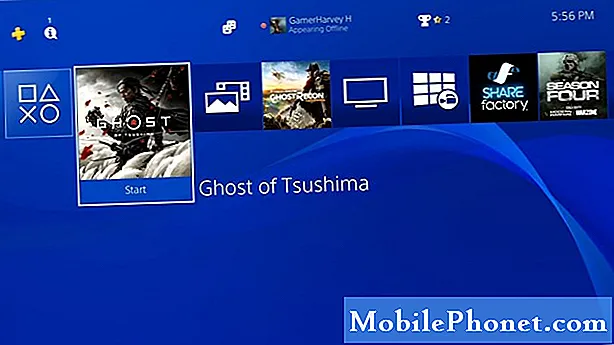
- Navega a Configuración.
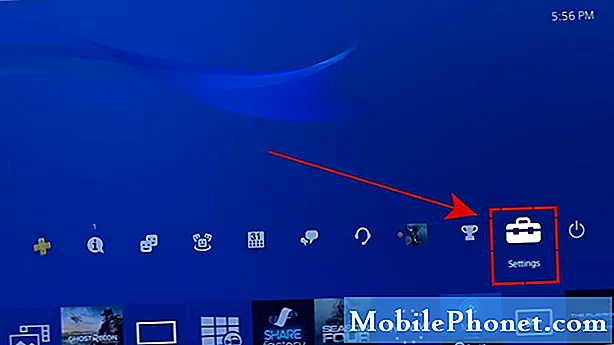
- Desplácese hacia abajo y seleccione Inicialización.
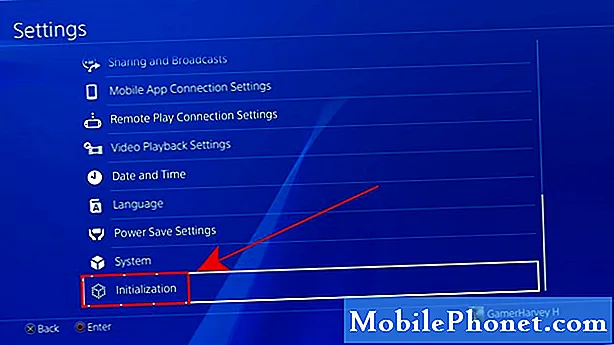
- Seleccione Restaurar configuración predeterminada.
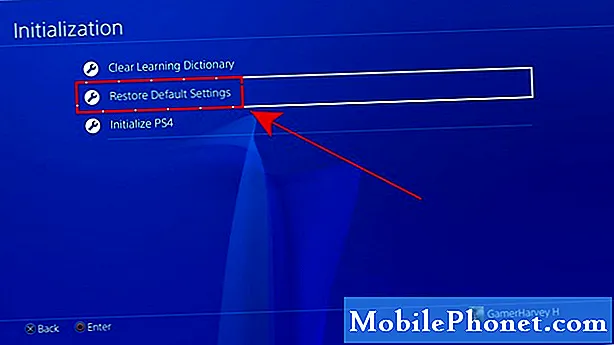
- Seleccione Restaurar.
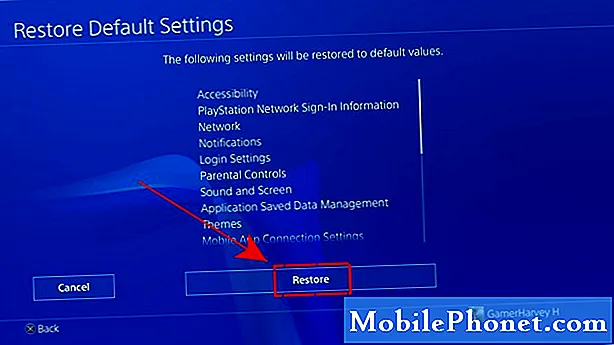
- Presiona Sí.

¿Qué hacer si su PS4 todavía tiene problemas de conexión después de un restablecimiento de la red?
Si su PS4 aún tiene un problema de red después de restaurarla a su configuración predeterminada, eso puede indicar que la causa puede encontrarse en lo más profundo del firmware o por algo fuera de él.
Para verificar si el problema es un problema de firmware interno, considere limpiar la consola haciendo un restablecimiento de fábrica (opción Inicializar PS4). Esto se puede hacer en el menú de Inicialización o cuando la consola se ejecuta en Modo Seguro. La opción Restablecimiento de fábrica o Inicialización eliminará los datos del juego, así que asegúrese de crear una copia de seguridad con anticipación.
Si el problema persiste incluso después de un restablecimiento de fábrica, lo más probable es que la verdadera razón sea su conexión. Considere la posibilidad de solucionar algunos problemas de red para solucionarlo. También puede considerar obtener ayuda de su ISP si tiene un problema de conexión lento o intermitente.
Lecturas sugeridas:
- Pasos sencillos para obtener o encontrar la identificación de Steam | ¡RÁPIDO Y NUEVO 2020!
- Cómo arreglar Fortnite Lag en Nintendo Switch | ¡NUEVO 2020!
- Cómo reparar el código de error 91 de Fortnite | PC, PS4, Xbox One, Nintendo Switch, Móvil
- Cómo solucionar problemas de actualización de PS4 | No se actualiza o error CE-30002-5
Visite nuestro canal de Youtube de TheDroidGuy para ver más videos de solución de problemas.


